Comment installer Drupal avec WAMP sous Windows
Si vous souhaitez créer un blog, mais que vous n'aimez pas WordPress , vous aimerez peut-être le fonctionnement de Drupal . Bien que WordPress ne nécessite aucune connaissance en programmation, Drupal nécessite des connaissances en PHP(PHP knowledge) puisque la plupart des éléments sont en PHP sur Drupal . Drupal est un (Drupal)CMS très intéressant conçu pour les amateurs de PHP , qui est utilisé par des milliers de personnes à travers le monde pour créer un site Web attrayant. Si vous n'êtes pas très familier avec Drupal ou si vous souhaitez tester certains modules sur localhost, cet article vous montrera commentinstallez Drupal en utilisant WAMP sur Windows ou localhost( install Drupal using WAMP on Windows or localhost) .
Installer Drupal(Install Drupal) en utilisant WAMP sous Windows
Pour commencer, vous devez disposer de deux logiciels - WAMP et le package Drupal . WAMP est une pile logicielle composée de Windows , Apache , MySQL et PHP .
Tout d'abord, vous devrez installer WAMP sous Windows . Dans ce lien, vous pouvez également trouver comment installer WordPress sur localhost sur WAMP . Consultez cet article si après l'installation de WAMP , si vous recevez une erreur MSVCR110.dll manquante(MSVCR110.dll is missing) . Après avoir installé WAMP avec succès, démarrez-le. Vous verrez une icône verte WAMP dans la barre d'état système.
Maintenant, vous devez créer une base de données(create a database) pour votre installation Drupal . Pour cela, vous devez cliquer sur cette icône verte WAMP et sélectionner (WAMP)phpMyAdmin . Vous pouvez également ouvrir cette URL dans votre navigateur :
http://localhost/phpmyadmin/
Cliquez sur Bases(Databases) de données > entrez un nom de base de données dans la zone Créer une base de données(Create database ) , assurez-vous d'avoir sélectionné Collation et cliquez sur le bouton Créer . (Create )Vous devez garder à l'esprit ce nom de base de données puisque vous êtes sur le point de l'utiliser après quelques instants.
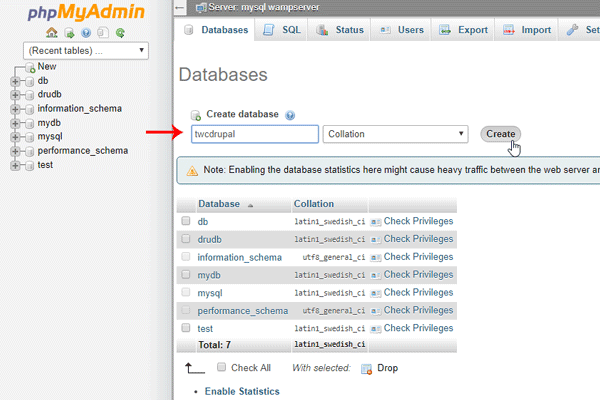
Maintenant, téléchargez le package d'installation Drupal depuis le (Drupal)site officiel(official website) . Après le téléchargement, extrayez le fichier ZIP et déplacez-le dans ce dossier :
C:\wamp\www
Ensuite, renommez le dossier selon votre souhait. Rendez-le simple et écrivez un nom pour cela. Maintenant, allez dans Sites > Default Dossier par défaut, copiez le fichier default.settings.php et collez-le dans le même dossier. Ensuite, renommez-le en settings.php . Cela implique que ce dossier par défaut(Default) doit contenir ces trois fichiers ;
- services.yml
- paramètres.php
- php
Après cela, cliquez sur l'icône verte WAMP dans la barre d'état système et sélectionnez Mettre en ligne(Put Online) . Ouvrez maintenant la page d'installation de Drupal :
http://localhost/drupal
Ici, drupal est le nom du dossier que vous avez défini lors du déplacement du dossier d'installation de Drupal vers le dossier (Drupal)WWW . Il doit être redirigé vers http://localhost/drupal/core/install.php .
Ensuite, sélectionnez votre langue par défaut.
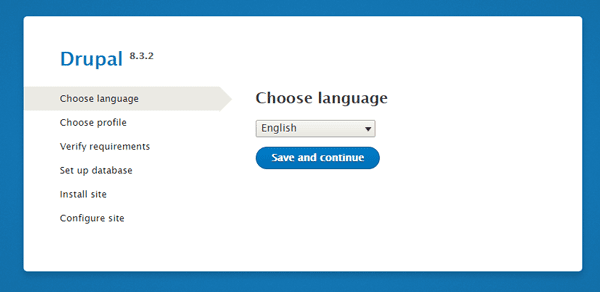
Après cela, sélectionnez Standard comme profil d'installation, sélectionnez MySQL, MariaDB, Persona Server ou équivalent(MySQL, MariaDB, Persona Server, or equivalent) comme type de base de données(Database) . Vous devez entrer un nom de base de données, un nom d'utilisateur de base de données et un mot de passe comme suit :
- Nom de la base de données(Database) : c'est ce que vous avez créé précédemment.
- Nom d'utilisateur de la base de données : root
- Mot de passe de la base(Database) de données : vide (pas besoin de saisir de mot de passe).
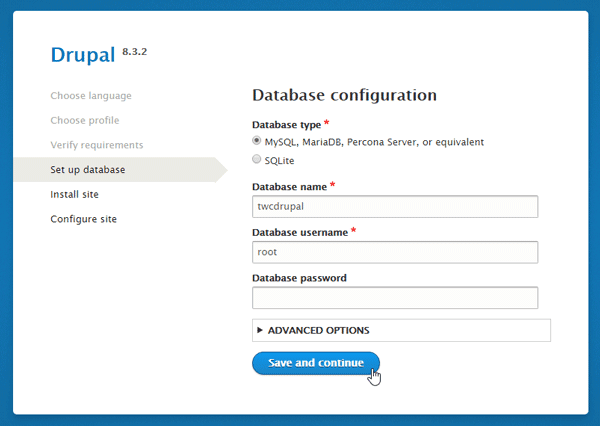
Ensuite, l' installation de Drupal va démarrer et il faudra un certain temps pour terminer l'installation du module. Ensuite, vous devez entrer les informations du site, c'est-à-dire le nom du site, l'adresse e-mail, le nom d'utilisateur, le mot de passe, le fuseau horaire, etc.
C'est ça! Après cela, vous pourrez accéder au site Drupal sur votre hôte local.
Related posts
Best Software & Hardware Bitcoin Wallets pour Windows, iOS, Android
Setup Internet Radio Station gratuit sur Windows PC
Fix Partner n'a pas connecté à l'erreur de routeur dans TeamViewer sur Windows 10
Comment créer auto-signé SSL Certificates à Windows 10
Comment faire Invitation Card dans Windows PC
Nine Nostalgic Tech Sounds Vous n'avez probablement pas entendu depuis des années
Best Laptop Tables acheter en ligne
Best Laptop Backpacks pour Men and Women
Comment installer Windows 95 sur Windows 10
Lock-out de Plex Server and Server Settings? Voici le correctif!
Task Management Software gratuit pour gérer le travail d'équipe
Qu'est-ce que NFT signifie et comment créer NFT Digital Art?
NASA's Eyes vous aide à explorer le Universe comme Astronauts
Convert Magnet Liens vers Direct Download Liens avec Seedr
Best gratuit Time Tracking software sur Windows pour pigistes
Comment faire du mot de passe et sécuriser les documents PDf avec LibreOffice
Comment utiliser un Template pour créer un document avec LibreOffice
Correction: MusicBee ne s'ouvrira pas dans Windows 10
Quelles sont les cartes 'Chip et PIN' ou EMV Credit
Qu'est-ce que Data Analytics et qu'est-ce qu'il est utilisé pour
